excel2007如何打开xlsx文件(excel2003如何打开xlsx)
随着技术的不断进步,Microsoft Excel也在不断更新换代,xlsx格式自Excel 2007版本开始成为默认的文件格式。而对于许多仍在使用Excel 2003及其之前版本的用户来说,打开xlsx格式的文件可能是个不小的挑战。本文将为您详细介绍如何在Excel 2007和Excel 2003中打开xlsx文件。
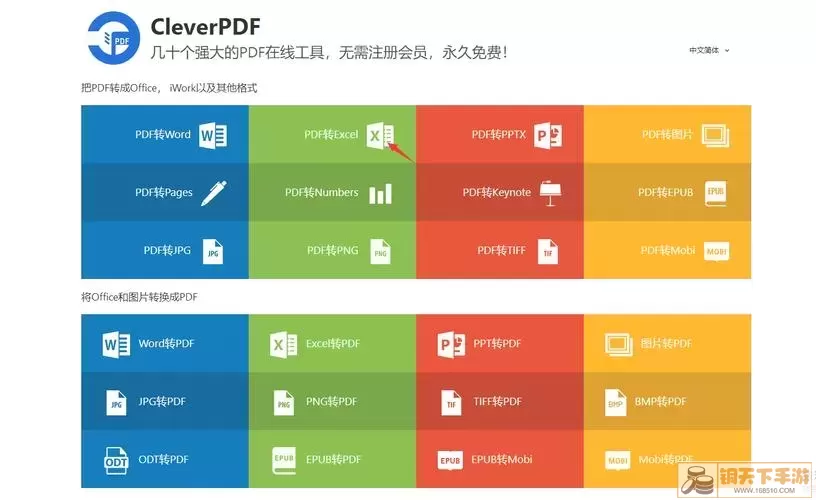
一、Excel 2007中打开xlsx文件
Excel 2007能够直接打开xlsx文件,无需任何额外的插件或转换。以下是操作步骤:
首先,确保你的计算机上已安装Excel 2007。
双击要打开的xlsx文件,系统会自动启动Excel 2007并打开该文件。
如果Excel未能自动打开,也可以手动启动Excel 2007,然后点击“文件”菜单,选择“打开”。在弹出的对话框中找到并选择你的xlsx文件,点击“打开”即可。
Excel 2007提供了一系列新的功能和界面,使得处理xlsx文件更加方便。这些新特性包括更多的行和列、不同的图表类型以及各种数据处理工具。
二、Excel 2003中打开xlsx文件
对于仍然使用Excel 2003的用户,由于其不支持xlsx文件格式,直接打开xlsx文件会导致无法访问文件的内容。要在Excel 2003中打开xlsx文件,我们需要采取一些变通的方法。
以下是几种常用的解决方案:
升级到新版本:如果条件允许,最简单的方式是直接升级至Excel 2007或更高版本,这样就可以无障碍地打开xlsx文件。
使用Microsoft提供的插件:微软曾经提供了一个免费的“兼容性包”,该包允许Excel 2003和其他早期版本打开和编辑xlsx文件。用户可以通过访问微软的官网下载并安装这个兼容性包。
文件格式转换:可以使用在线文件转换工具,将xlsx文件转换为xls格式,然后在Excel 2003中打开这些xls文件。许多在线服务(如Zamzar、Convertio等)都支持此类转换。
需要注意的是,尽管将xlsx文件转换为xls格式后可以打开,但在转换过程中可能导致格式或数据丢失,因此在进行转换时需要谨慎操作。
结语
无论是在Excel 2007还是在Excel 2003中打开xlsx文件,都可以通过上述方法轻松实现。随着越来越多的人升级到更新的Excel版本,xlsx文件的使用会愈加普遍,建议用户及时跟进软件更新,以获得更好的使用体验。
在使用Excel的过程中,如果您遇到任何问题或者有更好的解决方案,欢迎在评论区分享您的经验与建议!
希望本文能帮助到您,让您在使用Excel时更加顺畅高效。
